首页 / 教程
win10电脑怎么创建BitLocker驱动器快捷方式?
2022-10-25 13:15:00
在win10系统中,内置了BitLocker加密功能,但是每次您都要经过很多步骤来打开BitLocker时,我们都可以在桌面上创建BitLocker驱动程序快捷方式,这更加方便,以下系统查看特定的创建步骤。
教程/方法
1。要创建桌面快捷方式,请右键单击桌面上的空白区域,然后单击“新建快捷方式;
2”。将以下内容复制并粘贴到位置字段中,然后单击下一步:
Windir \ explorer.exe shell :::: {D9EF8727-CAC2-4e60-809E-86F80A666C91}
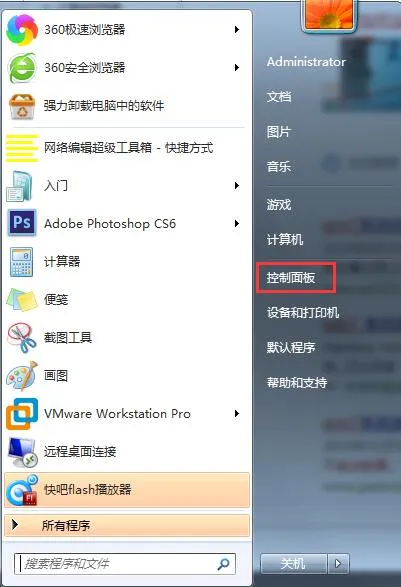
3。键入BitLocker驱动器加密作为名称,然后单击完成按钮。
4。用鼠标右键单击新的BitLocker驱动器加密快捷方式,然后单击属性。
5。单击快捷方式选项卡,然后单击更改图标按钮;
6。现在,将以下内容复制并粘贴到此文件的“查找图标”字段中,然后按Enter:
Windir \ System32 \ DxpTaskSync.dll
7。选择以蓝色突出显示的图标,然后单击确定;
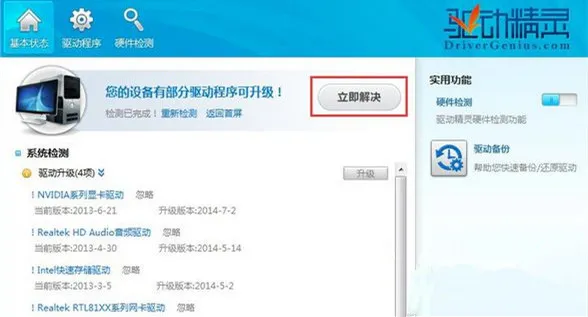
8。在下一个弹出窗口中单击“确定”;
9,您可以给快捷方式命名,也可以使用任何喜欢的图标;
10。现在您已经创建了一个桌面快捷方式来打开BitLocker驱动器加密面板。
上面是win10系统如何创建BitLocker驱动程序快捷方式的全部内容,您可以按照上述方法进行操作。
希望上面这篇文章能帮助到您!
关键词:BitLocker驱动器快捷方式,win10电脑BitLocker驱动器快捷方式
最新内容
| 手机 |
相关内容

WPS给电子表格加密 | wps表格设置
WPS给电子表格加密 【wps表格设置密码保护为表格文件加密设置打开密码】,表格,怎么设置密码,电子表格,打开,文件加密,加密,1.wps表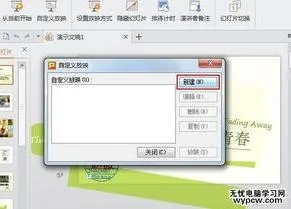
wps演示设置单击 | 请问wpsppt设置
wps演示设置单击 【请问wpsppt设置单击一下出一行字】,演示,单击,设置,音乐,背景图片,教程,1.请问wps ppt怎么设置单击一下出一行字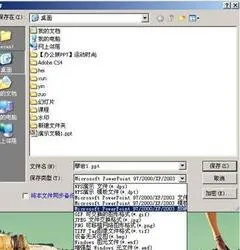
给wps幻灯片加密 | WPS打开加密PPT
给wps幻灯片加密 【WPS打开加密PPT】,加密,打开,幻灯片,如何打开,输入密码,教程,1.WPS如何打开加密PPT1.先下载PPT解加密软件 先下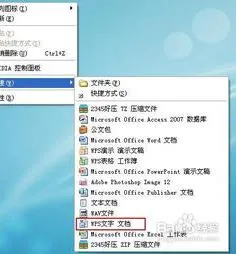
wps加密文件修改密码 | 用WPS修改
wps加密文件修改密码 【用WPS修改文档密码】,密码,文档,文件加密,修改,修改密码,电脑上,1.如何用WPS修改文档密码1、打开WPS文档,点
Wps中ppt解除密码 | WPS文件加密忘
Wps中ppt解除密码 【WPS文件加密忘记密码解除】,密码,解除,文档,打开,忘记密码,文件加密,1.WPS文件加密忘记密码怎么解除被加密的文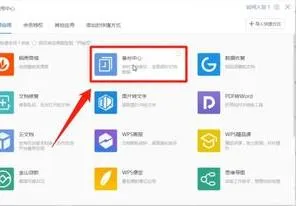
wps云文档设置密码 | wps云文档加
wps云文档设置密码 【wps云文档加密】,云文档,密码,加密,怎么设置密码,设置,电脑上,1.wps云文档如何加密以WPS 2019版本为例:您可点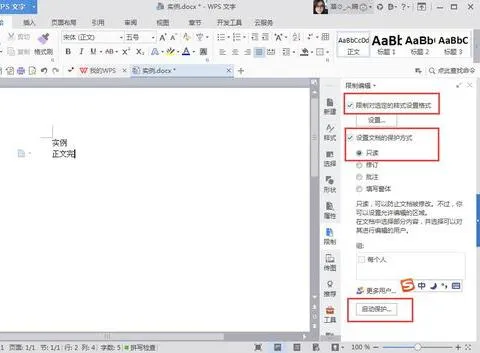
wps撤消密码 | WPS文件加密忘记密
wps撤消密码 【WPS文件加密忘记密码解除】,密码,解除,加密,工作表,文档,取消,1.WPS文件加密忘记密码怎么解除被加密的文档需要您先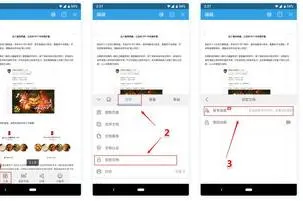
wps加密文档和防止复制 | WPS文档
wps加密文档和防止复制 【WPS文档保护技巧教你给文档加密】,文档,文档加密,加密,文件加密,文字,怎么设置,1.WPS文档保护技巧 教你如












